▶ 調査立会履歴を登録する
コンタクト情報から調査立会履歴を登録する
調査立会履歴の登録では、コンタクト情報で顧客を選択後、コンタクト情報のフォーム上の「調査立会履歴」ボタンを押し、税務調査の立会業務の入力を行います。
コンタクト情報から調査立会履歴を登録します。
- コンタクト情報を表示します。
- 顧客情報を選択後、コンタクト情報のフォーム上の調査立会履歴ボタンをクリックします。
⇒調査立会履歴の新規登録画面が表示されます。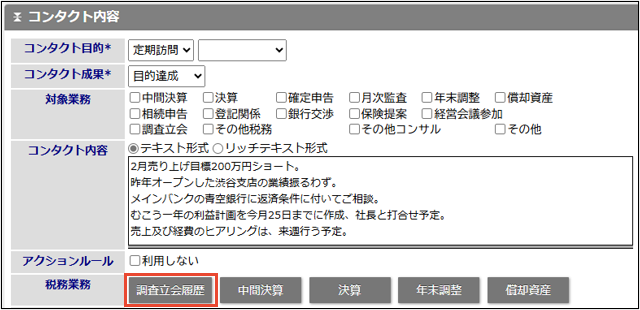
- 情報を入力して、最後に「保存」ボタンをクリックします。
保存横の[V]ボタンからも保存できます。動作は以下のとおりです。
保存して閉じる:保存後、画面を閉じます。
保存する:保存後、参照画面を開きます。
調査立会履歴登録項目一覧
補足
- 項目名称はシステム設定画面から自由に変更可能なため、記載されている名称と異なる場合があります。また、貴社運用によって利用されていない項目、追加された項目があります。
- 条件を満たすことで表示される自由項目の表示条件については、システム管理者にご確認ください。
| 項目 | 説明 |
|---|---|
| 調査立会履歴 | |
| 顧客名 | 顧客名が表示されます。 |
| 顧客名かな | 顧客名かなが表示されます。 |
| 顧客種別 | 顧客種別が表示されます。 |
| 調査内容 | |
| 実施年度 | プルダウンメニューより実施年度を選択します。 |
| 実施月 | プルダウンメニューより実施月度を選択します。 |
| 調査期間 | 調査期間として開始および終了の日付を入力します。変更したい場合のみボタンを押して、【選択カレンダー】から選択してください。 |
| 立会場所 | 立会い場所を入力します。 |
| 来訪調査官・役所名 | 役所名を入力します。 |
| 来訪調査官・部署 | 調査官の部署を入力します。 |
| 役職名1(~10) | 調査官の役職名(10名分まで)を入力します。 |
| 氏名1(~10) | 調査官の氏名(10名分まで)を入力します。 |
| その他 | 調査官が10名以上いた場合に入力します。 |
| 立会担当者 | 立会担当者を選択します。自動的にログインユーザー名が表示されます。 変更したい場合、入力候補または選択ボタンから選択してください。 ※[参照]:「情報を選択する」 |
| サブ担当者 | サブ担当者を選択します。入力候補または選択ボタンから選択してください。 立会担当者にログインユーザー以外をセットしたとき、「追加:自分」ボタンを押すと、ログインユーザー名がセットされます。 |
| 立会料 | 立会料金を入力します。 |
| 備考 | 調査に関する特記事項を入力します。テキスト形式とリッチテキスト形式のいずれかを選択し入力します。 [参照]:「リッチテキスト形式で入力する」 |
| 添付ファイル | ファイルを添付します。 [参照]:「ファイルを添付する」 |
| 指摘事項総括 | |
| 修正申告書有無 | 修正申告書の提出についてチェックを入れます。 |
| 修正申告書提出日 | |
| 本税 | 指摘事項で入力されている本税の合計金額が表示されます。 |
| 延滞税・延滞金 | 指摘事項で入力されている延滞税・延滞金の合計金額が表示されます。 |
| 加算税・加算金 | 指摘事項で入力されている加算税・加算金の合計金額が表示されます。 |
| 改善案 | 改善案を入力します。テキスト形式とリッチテキスト形式のいずれかを選択し入力します。 [参照]:「リッチテキスト形式で入力する」 |
| 閲覧制限 | |
| 閲覧制限変更 | 閲覧制限を設定します。 [参照]:「閲覧制限を設定する」 |
| 指摘事項 | |
| 指摘事項 | 登録されている指摘事項が表示されます。 新規登録をする場合は「指摘事項」ボタンを押します。 [参照]:「指摘事項を入力する」 |
▶ 調査立会履歴を参照する
登録された調査立会履歴を参照します。
- 左メニューから「調査立会履歴」を選択します。
⇒「調査立会履歴検索」画面が表示されます。 - 各タブメニューから参照する調査立会履歴を絞り込みます。
「調査立会履歴検索」の詳細については、「検索する」を参照してください。
「ターゲットリスト」の詳細については、「ターゲットリスト」を参照してください。
- 参照する調査立会履歴名を選択します。
⇒調査立会履歴画面が表示されます。
▶ 調査立会履歴を編集する
調査立会履歴を編集します。
- 左メニューから「調査立会履歴」を選択します。
⇒「調査立会履歴検索」画面が表示されます。 - 編集する調査立会履歴を検索します。
- 編集する調査立会履歴を選択します。
⇒調査立会履歴画面が表示されます。 - 「編集」ボタンをクリックします。
⇒編集画面が表示されます。 - 必要項目を編集して、最後に「保存」ボタンをクリックします。
保存横の[V]ボタンからも保存できます。動作は以下のとおりです。
保存して閉じる:保存後、画面を閉じます。
保存する:保存後、参照画面を開きます。
▶ 調査立会履歴を削除する
調査立会履歴を削除します。
Hint
- 削除権限がない場合、「削除」ボタンは表示されません。
注意
- 調査立会履歴を削除すると、復旧することはできません。
- 削除する調査立会履歴を表示させます。
- 「編集」ボタンをクリックします。
⇒編集画面が表示されます。 - 「削除」ボタンをクリックします。
